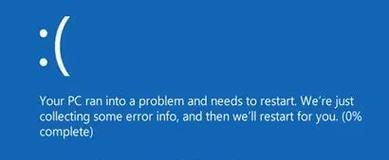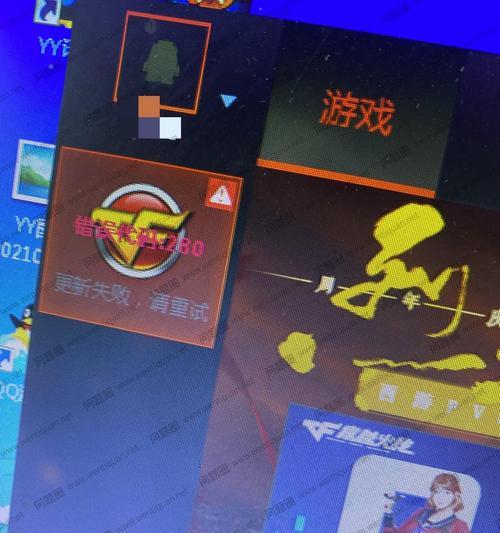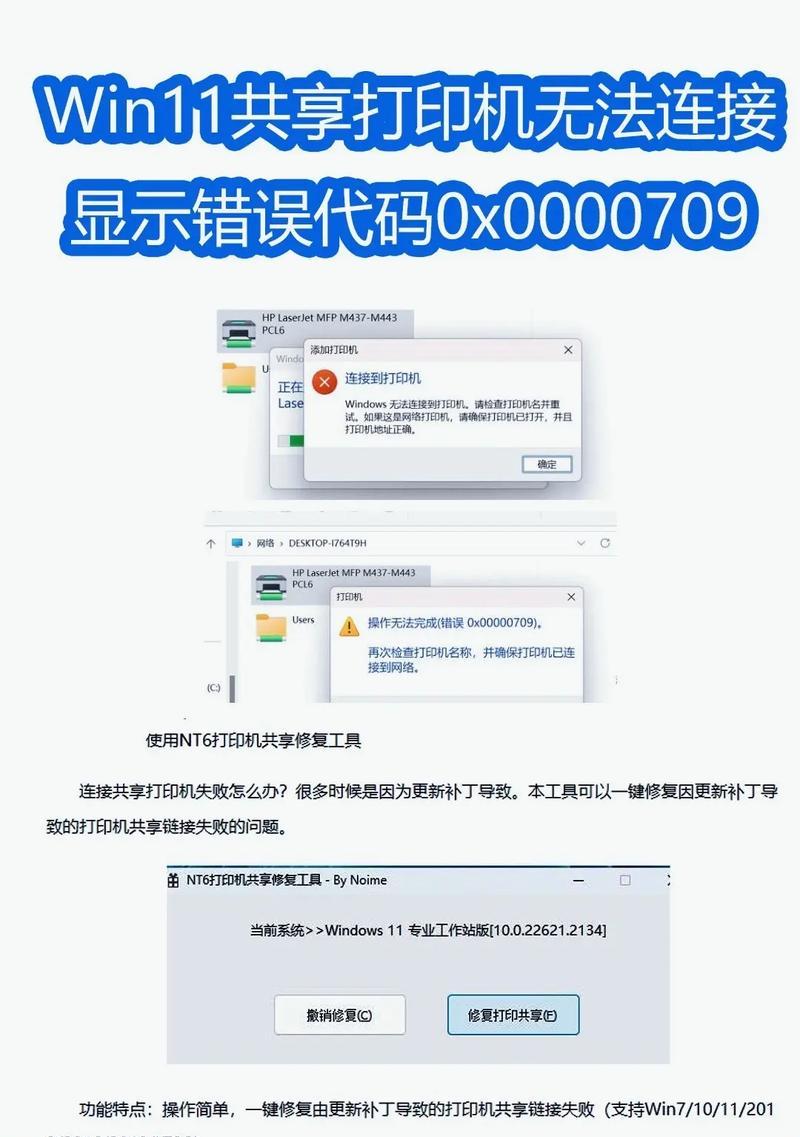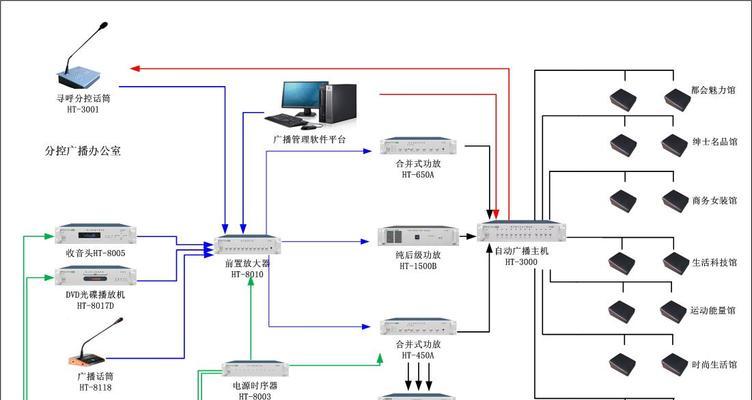在使用无线网络时,无线网卡的驱动程序是必不可少的。而对于Mercury无线网卡来说,正确安装其驱动程序是保证无线网络连接稳定和高速的前提。本文将详细介绍如何正确安装Mercury无线网卡驱动程序,并提供一些注意事项,帮助您顺利完成安装。

1.确认Mercury无线网卡型号
在安装之前,首先需要确认您所使用的Mercury无线网卡型号,以便选择正确的驱动程序。

2.下载正确的驱动程序
在Mercury官方网站上下载与您网卡型号相匹配的最新驱动程序,并保存到您的电脑上。
3.解压驱动程序压缩包

双击下载的驱动程序压缩包,将其解压到一个易于访问的位置,以备后续操作使用。
4.连接网卡并打开设备管理器
将Mercury无线网卡插入计算机的USB接口,并打开设备管理器,以便进行后续的驱动程序安装操作。
5.找到并右键点击无线网卡
在设备管理器中,找到“网络适配器”或“无线网卡”选项,右键点击您的Mercury无线网卡。
6.选择“更新驱动程序”
在右键菜单中选择“更新驱动程序”,以启动驱动程序安装向导。
7.选择手动安装驱动程序
在驱动程序安装向导中,选择“手动安装驱动程序”选项,并点击“下一步”。
8.浏览并选择驱动程序文件夹
浏览到之前解压的驱动程序文件夹,并选择其中的.inf文件,然后点击“下一步”。
9.完成驱动程序安装
等待安装程序完成驱动程序的安装,并按照提示完成剩余的操作。
10.重启计算机
安装完成后,重启计算机以使驱动程序生效。
11.检查无线网卡是否正常工作
重启后,检查您的Mercury无线网卡是否正常工作,可以通过尝试连接无线网络来确认。
12.驱动程序更新和升级
定期检查Mercury官方网站是否发布了新的驱动程序更新,以保持您的网卡性能和稳定性。
13.驱动程序兼容性问题
如果在安装驱动程序的过程中遇到兼容性问题,可以尝试通过下载适用于您的操作系统版本的旧版本驱动程序解决。
14.驱动程序备份
在安装驱动程序之前,建议备份计算机中已经安装的驱动程序,以防止安装过程中出现问题。
15.寻求技术支持
如果您在安装Mercury无线网卡驱动程序时遇到困难,可以寻求Mercury官方网站或技术支持人员的帮助。
通过本文的介绍,您应该已经了解了如何正确安装Mercury无线网卡驱动程序。请按照步骤操作,并根据需要进行驱动程序的更新和升级,以确保您的无线网络连接稳定和高速。如有问题,请不要犹豫寻求技术支持。